El primer paso para mejorar su stack es comprender sus datos. Una vez que haya comenzado a ingerir datos utilizando uno de nuestros agentes APM, deberá organizar toda la información que ahora se embudo directamente desde su aplicación a New Relic. Puede monitor métricas, eventos, registros y transacciones creando visualizaciones de datos personalizadas con NRQL, nuestro lenguaje de consulta New Relic. Pero a veces no tienes tiempo para crear el dashboard exacto que necesitas, o es posible que ni siquiera sepas qué datos debes monitorear. Contamos con una colección de paneles prediseñados recomendados para ayudarlo a visualizar instantáneamente sus datos para casos de uso comunes.
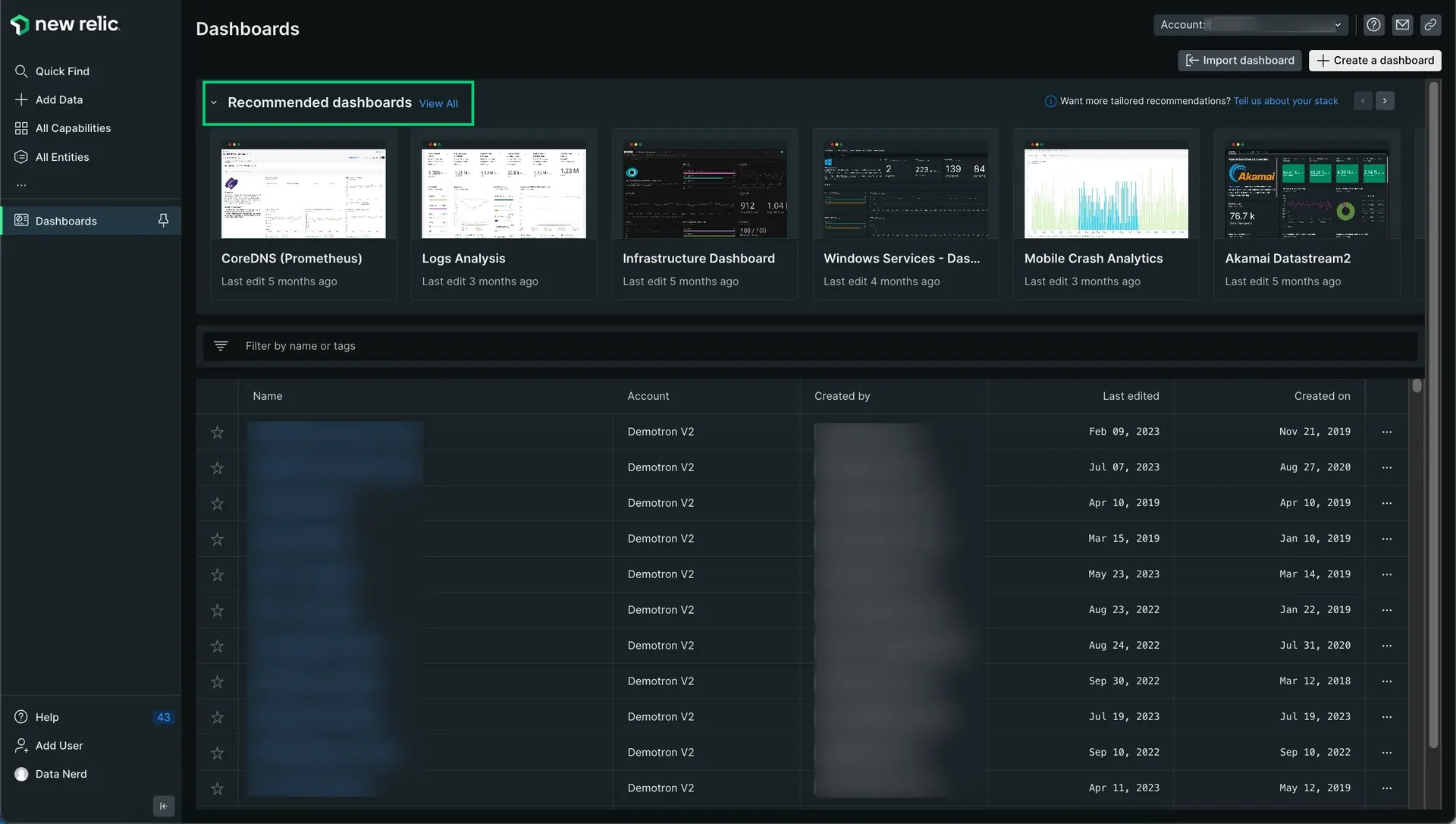
Vaya a one.newrelic.com > All capabilities > Dashboards para abrir el índice dashboard .
Panel de control adaptado a su stack
Para aprovechar al máximo todas las herramientas que New Relic tiene para ofrecer, puede instalar un panel prediseñado que se ajuste a las necesidades de su negocio. Si administra un sitio de comercio electrónico y desea comprender cualquier riesgo potencial de ingresos, puede instalar el dashboard Customer experience bottom of the funnel analysis que monitorea automáticamente los pedidos, el proceso de pago, la latencia y realiza un seguimiento de las promociones. O si es ingeniero de DevOps y desea asegurarse de que sus hosts y servidores no se abrumen, puede instalar nuestro Infrastructure Dashboard para analizar rápidamente la CPU y la memoria y realizar cambios.
Conecta tus datos
Es importante instrumentar sus fuentes de datos antes de utilizar nuestro panel. Si recién estás comenzando, sigue estas instrucciones. Si ya tiene todo lo que desea monitor conectado a New Relic, continúe con el siguiente paso.
Para monitor el rendimiento de su aplicación, utilizará un agente creado específicamente para el idioma de su aplicación. Al hacer clic en un logotipo, accederá a la plataforma New Relic, donde se le guiará durante la instalación y configuración del agente.
Una vez que haya instalado un agente, vaya a one.newrelic.com y seleccione su aplicación. Si todavía no ve muchos datos, aléjese por un momento y deje que el agente recopile datos en tiempo real mientras se ejecuta su aplicación.
Cuéntanos sobre tu stack
Siempre recomendaremos un panel que creemos que podría ser una buena opción para su equipo, pero si está buscando una experiencia personalizada que destaque un panel específico que se dirija a las necesidades únicas de su aplicación, le recomendamos que nos cuente un poco sobre cómo se creó su stack .
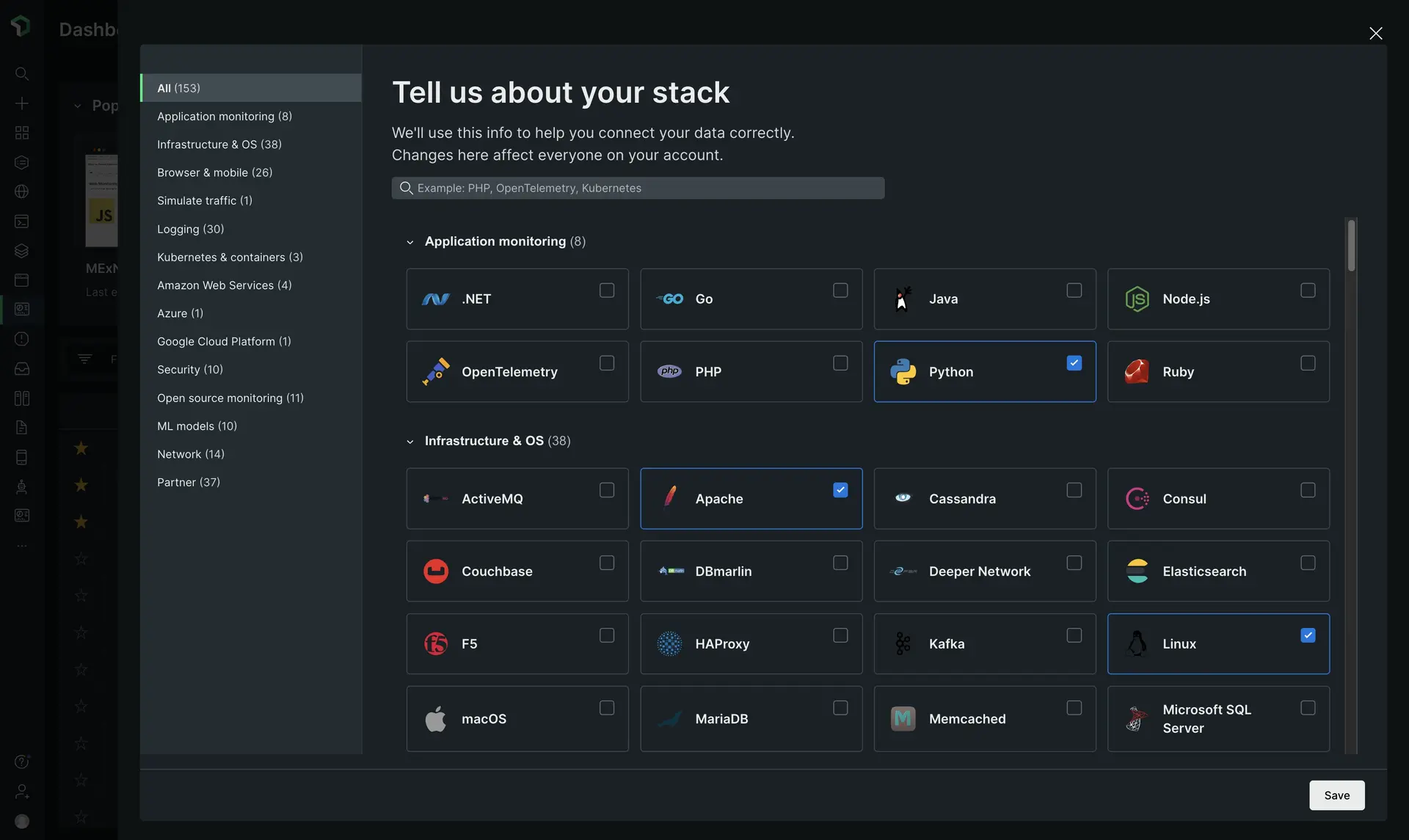
Vaya a
one.newrelic.com > All capabilities > Dashboards
.
Seleccione su cuenta en el selector de cuentas superior derecho.
Busque la subsección dashboard prediseñado.
Haga clic en
Tell us about your stack.Cambie la configuración de su stack seleccionando todas las opciones aplicables, como
apacheonode.js.Guarde sus cambios.
Las nuevas recomendaciones ahora aparecerán en la página de inicio de su panel.
Instalar panel prediseñado
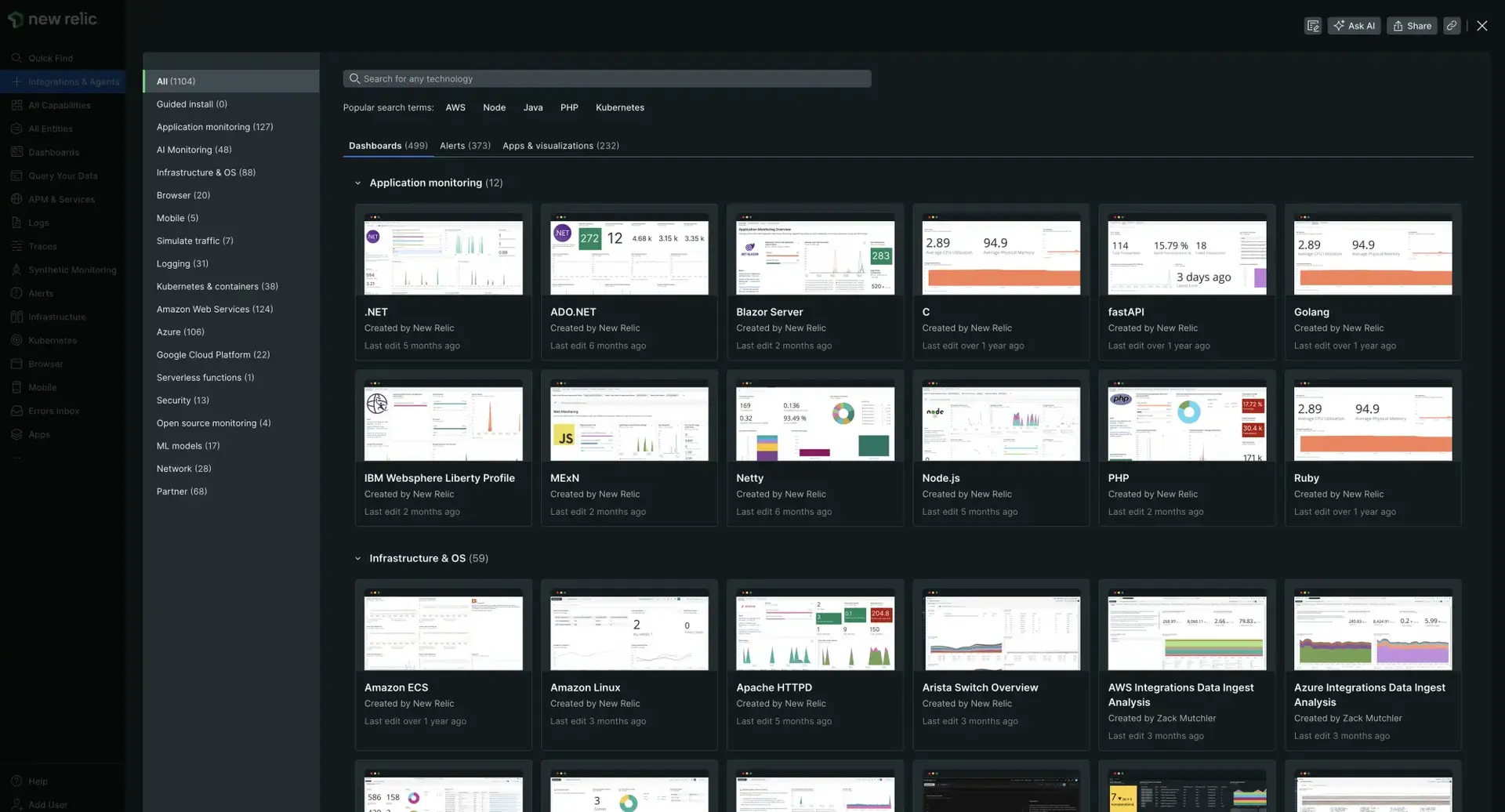
Vaya a one.newrelic.com > All capabilities > Dashboards para abrir el índice dashboard y haga clic en el enlace View All para ver todos los paneles prediseñados en la página Add Data .
Para instalar un dashboard prediseñado:
Seleccione su cuenta en el selector de cuentas superior derecho.
Desde la página del panel, busque el dashboard prediseñado que desea personalizar.
Haga clic en el dashboard prediseñado para seleccionarlo. Debería aparecer una nueva ventana
dashboard setup
.
Sigue las instrucciones. Si ya ha instrumentado la fuente de datos, puede omitir este paso.
Haga clic en
View dashboard
para desplegar el dashboard y comenzar a visualizar sus datos. Tenga en cuenta que puede personalizar su nuevo dashboard prediseñado (consulte Administrar su dashboard). También puede cambiar el nombre y la configuración, agregar contenido nuevo y un nuevo widget, y refinar los gráficos.
Opcional: ver más plantillas
Explore todo el catálogo dashboard para encontrar plantillas dashboard listas para usar para todas las integraciones disponibles. Haga clic en el enlace View All junto al título Recommended dashboards para ver y buscar todos los paneles prediseñados disponibles. Puedes usar el y Botones para explorar más paneles prediseñados.
Al hacer clic en el enlace View All , se abre la página Add Data .
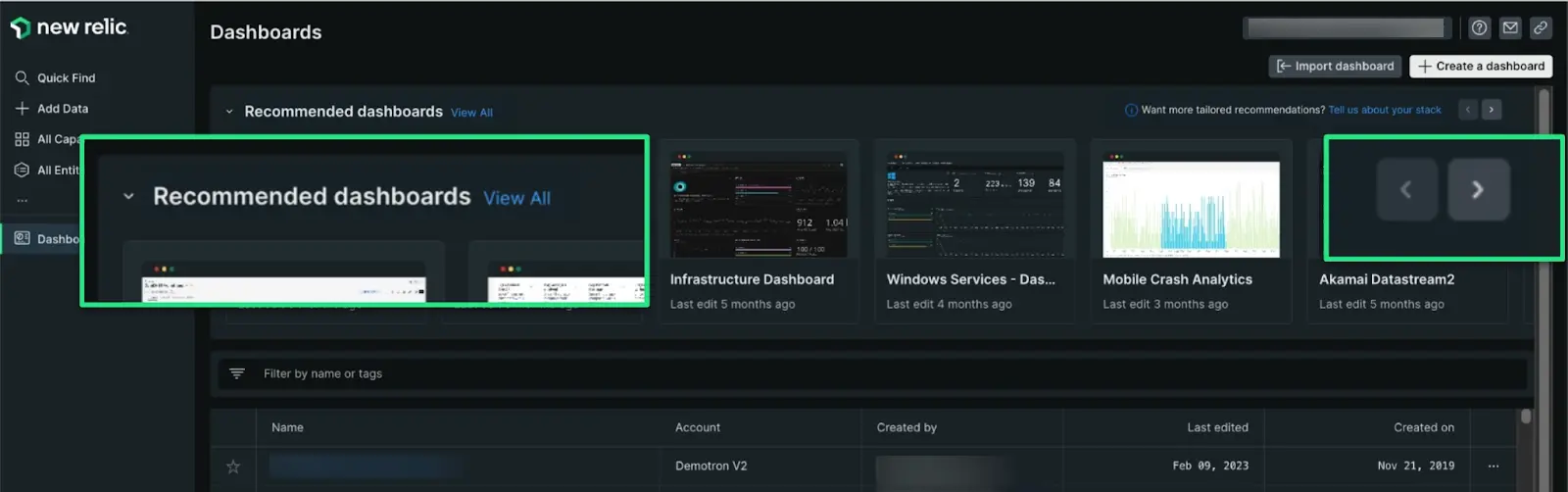
Vaya a one.newrelic.com > All capabilities > Dashboards para abrir el índice dashboard . Explore el panel prediseñado popular que desea instalar usando el y botones o seleccione el enlace View All para ver el catálogo completo.
Puede encontrar cientos de paneles prediseñados. Puede utilizar las pestañas etiquetadas: fuentes de datos, panel, alerta y aplicaciones y visualizaciones.
Sugerencia
El banner superior de la página Agregar datos muestra lagunas en su monitoreo. Nuestro agente de infraestructura descubre automáticamente servicios, aplicaciones y fuentes log que se ejecutan en su entorno. También lo guía a través de la instalación para ayudarlo a obtener una visibilidad completa de su stack. Seleccione el enlace See gaps para comenzar.